测井解释基本步骤
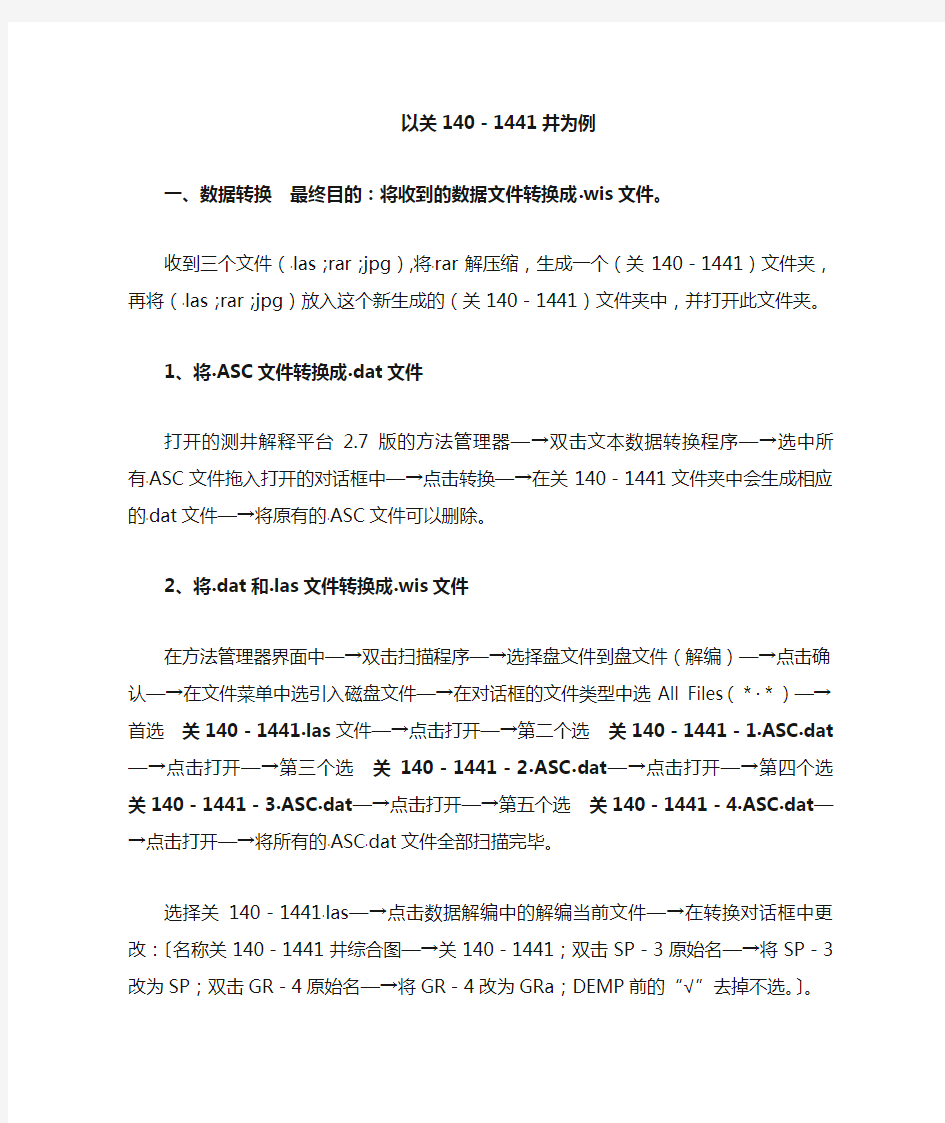
- 1、下载文档前请自行甄别文档内容的完整性,平台不提供额外的编辑、内容补充、找答案等附加服务。
- 2、"仅部分预览"的文档,不可在线预览部分如存在完整性等问题,可反馈申请退款(可完整预览的文档不适用该条件!)。
- 3、如文档侵犯您的权益,请联系客服反馈,我们会尽快为您处理(人工客服工作时间:9:00-18:30)。
以关140-1441井为例
一、数据转换最终目的:将收到的数据文件转换成·wis文件。
收到三个文件(·las;·rar;·jpg),将·rar解压缩,生成一个(关140-1441)文件夹,再将(·las;·rar;·jpg)放入这个新生成的(关140-1441)文件夹中,并打开此文件夹。
1、将
·ASC文件转换成
·
dat文件
打开的测井解释平台 2.7版的方法管理器—→双击文本数据转换程序—→选中所有·ASC文件拖入打开的对话框中—→点击转换—→在关140-1441文件夹中会生成相应的·dat文件—→将原有的·ASC文件可以删除。
2、将
·dat和
·
las文件转换成
·
wis文件
在方法管理器界面中—→双击扫描程序—→选择盘文件到盘文件(解编)—→点击确认—→在文件菜单中选引入磁盘文件—→在对话框的文件类型中选All Files(*·*)—→首选关140-1441·las文件—→点击打开—→第二个选关140-1441-1·ASC·dat—→点击打开—→第三个选关140-1441-2·ASC·dat—→点击打开—→第四个选关140-1441-3·ASC·dat—→点击打开—→第五个选关140-1441-4·ASC·dat—→点击打开—→将所有的·ASC·dat文件全部扫描完毕。
选择关140-1441·las—→点击数据解编中的解编当前文件—→在转换对话框中更改:〔名称关140-1441井综合图—→关140-1441;双击SP-3原始名—→将SP-3改为SP;双击GR-4原始名—→将GR-4改为GRa;DEMP前的“√”去掉不选。〕。
选择关140-1441-1·ASC·dat—→点击数据解编中的解编当前文件—→在转换对话框中更改:〔名称关140-1441井综合图—→关140-1441;文件号0→1;采样间隔-0.025→-0.03125〕。
选择关140-1441-2·ASC·dat—→点击数据解编中的解编当前文件—→在转换对话框中更改:〔名称关140-1441井综合图—→关140-1441;文件号0→2;采样间隔-0.025→-0.03125〕。
选择关140-1441-3·ASC·dat—→点击数据解编中的解编当前文件—→在转换对话框中更改:〔名称关140-1441井综合图—→关140-1441;文件号0→3;采样间隔-0.025→-0.03125〕。
选择关140-1441-4·ASC·dat—→点击数据解编中的解编当前文件—→在转换对话框中更改:〔名称关140-1441井综合图—→关140-1441;文件号0→4;采样间隔-0.025→-0.03125〕。
全部更改完毕后,关闭扫描程序。
3、添加常用表
在方法管理器界面中—→双击C·S·(曲线编辑器),启动C·S·—→点击处理菜单中的添加表—→在添加常用表的对话框中点击选择目标文件—→选择在watch\workspace\#关140-1441\关140-1441·wis文件—→点击打开—→点击OK—→关闭C·S·界面。
在watch\workspace\#关140-1441文件夹中—→右击关140-1441·wis—→在打开方式中选择Forward应用—→在井信息管理对话框中选关140-1441·wis—→在右边框中选“表”。
(1)在“表”中选Well-SHEKONG—→双击或点击编辑—→出现表编辑对话框;打开关140-1441·doc文件—→在射孔情况中查看有几个射孔井段—→在表编辑对话框中点击几次增加行—→分别输入起始深度、结束深度—→点击保存。
(2)在“表”中选OG-RESULT2(地质分层)—→双击或点击编辑—→出现表编辑对话框;打开关140-1441井综合图·jpg—→在地质分层中选射孔井段的上下各加减50m
的合适段—→点击增加行〔如:射孔井段2228~2250,则地质分层选2178~2300〕—→分别输入起始深度、结束深度、解释层号(长4+5、长6、长7)—→点击保存。
(3)在“表”中选OG-RESULT1(综合解释结论)—→双击或点击编辑—→出现表编辑对话框;打开关140-1441井综合图·jpg—→在综合解释成果表中选取同上一步相对应的深度到增加行中,—→分别输入起始深度、结束深度、解释层号(填成果表中的层号)、结论(填水层、油层、油水同层)—→点击保存。
二、校深:将所有转换过的·wis文件与标准曲线(·las转换来的)进行对比校深。最终目的:将所有文件中的曲线校正深度为综合图的正确深度。
1、在watch\workspace\#关140-1441文件夹中—→右击关140-1441·wis—→在打开方式中选择logplot—→在对话框上点“是”—→在模板名称上选“1xs.tlt模板”—→点击确认—→出现测井绘图界面。
(1)双击伽马本底—→出现曲线特性对话框—→在“数据”中点击浏览—→在出现的对话框中选关140-1441·1·wis—→打开—→确定—→生成一条红色曲线。
(2)双击磁定位1—→选关140-1441·1·wis——→生成一条黑色曲线。
(3)双击磁定位2—→选关140-1441·2·wis——→生成一条红色曲线。
(4)双击磁定位3—→选关140-1441·3·wis——→生成一条咖啡色曲线。
(5)双击磁定位4—→选关140-1441·4·wis——→生成一条绿色曲线。
(6)双击关井温度—→选关140-1441·1·wis——→生成一条蓝色曲线。
(7)双击流温———→选关140-1441·4·wis——→生成一条红色曲线。
(8)双击伽马本底—→选关140-1441·1·wis——→生成一条紫色曲线。
(9)双击同位素1—→选关140-1441·2·wis——→生成一条红色曲线。
(10)双击同位素2—→选关140-1441·3·wis——→生成一条咖啡曲线。
(11)双击同位素3—→选关140-1441·4·wis——→生成一条绿色曲线。
全部曲线生成后—→点击存盘—→生成关140-1441·plt。
2、校深
(1)在测井绘图界面中点击任一曲线后—→点击菜单中“绘图”中的深度—→出现绘图深度对话框—→根据曲线的有效长度输入合适的起始深度2190m、结束深度2330m。
(2)先校伽马本底曲线(最右边的红色曲线)—→在井信息管理对话框中选关140-1441·1·wis—→在“曲线”中任选一条曲线名—→点深度移动—→根据红蓝两条曲线的具体情况,上移或下移合适的米数,并选择移动所有曲线—→直至红色曲线与蓝色曲线基本可以重合即可。
(3)在磁定位曲线图中,磁定位1曲线与伽马本底曲线是同一条曲线,已校深好。磁定位2、磁定位3、磁定位4曲线均以磁定位1为基准进行校深—→校深步骤同伽马本底曲线的校深步骤—→点击保存。(磁定位的校深一般选在喇叭口的位置进行校深。)
三、曲线处理和解释。涉及到现场、后期处理经验,综合所有·wis 中的曲线判断,将曲线进行适当加工,以符合甲方验收为宜。
1、曲线合并:将所有·wis中的曲线进行合并到一个·wis中。
(1)在watch\workspace\#关140-1441文件夹中—→右击关140-1441·1·wis—
